Il existe de nombreuses raisons pour lesquelles vous souhaiteriez modifier votre photo de profil Gmail. Peut-être avez-vous un superbe nouveau selfie que vous souhaitez montrer. Ou vous souhaitez simplement mettre à jour votre messagerie professionnelle avec une photo récente et d’aspect professionnel. Quelle que soit la raison, nous pouvons vous aider à mettre à jour votre photo Gmail en quelques étapes rapides. Nous vous aidons également à savoir si vous choisissez de modifier votre photo via le site Web de bureau de Gmail ou via son application mobile.
Contenu
- Comment changer votre photo de profil dans Gmail: méthode de bureau
- Comment modifier votre photo de profil dans Gmail: méthode de l'application mobile
Gardez à l'esprit: bien que ces instructions devraient vous permettre de modifier votre photo de profil pour Gmail, vous devez savoir deux choses. Premièrement, le changement n’est pas nécessairement instantané: l’apparition de votre nouvelle photo de profil peut prendre quelques minutes. apparaître sur le site Web ou l'application de Gmail, et vous devrez peut-être actualiser votre navigateur ou redémarrer votre téléphone pour voir le changements. Deuxièmement: bien que la modification de votre photo Gmail soit effectuée via votre compte Google, votre nouvelle photo peut ne pas apparaître dans tous vos services Google, et elle peut quand même varient dans Gmail (votre nouvelle photo apparaîtra dans les e-mails que vous envoyez, mais pas nécessairement dans l'icône de photo de profil dans le coin supérieur droit de votre écran).
Vidéos recommandées
Comment changer votre photo de profil dans Gmail: méthode de bureau
Étape 1: Aller à Gmail via votre navigateur et connectez-vous votre compte Gmail si vous n'êtes pas déjà connecté.
Étape 2: Cliquez sur l'icône de votre photo de profil, située dans le coin supérieur droit de votre écran. A partir de là, vous avez deux options: Vous pouvez soit cliquer sur la petite icône d'appareil photo en haut du menu qui apparaît, soit cliquer sur Gérer votre compte Google. Si vous choisissez l'icône de l'appareil photo, suivez simplement les invites à l'écran pour modifier votre photo de profil, puis cliquez sur Définir comme photo de profil. Si tu choisis Gérer votre compte Google, passez à l'étape 3.
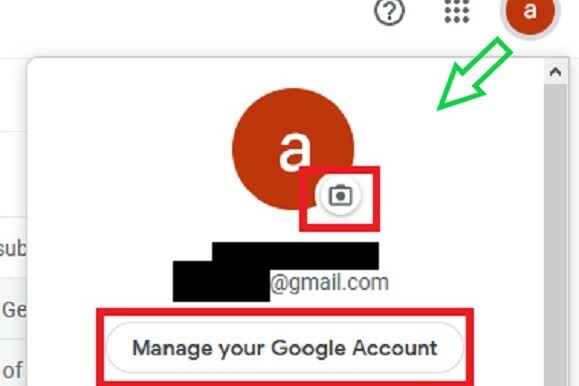
Étape 3: Sur la page de votre compte Google, sélectionnez le Informations personnelles sur le côté gauche de votre écran.
Étape 4: Au sein du Photo section, sous Informations de base, cliquez sur l'icône de votre photo de profil actuelle.
Étape 5 : Suivez les invites à l'écran pour choisir ou télécharger votre photo. Sélectionnez ensuite Définir comme photo de profil.
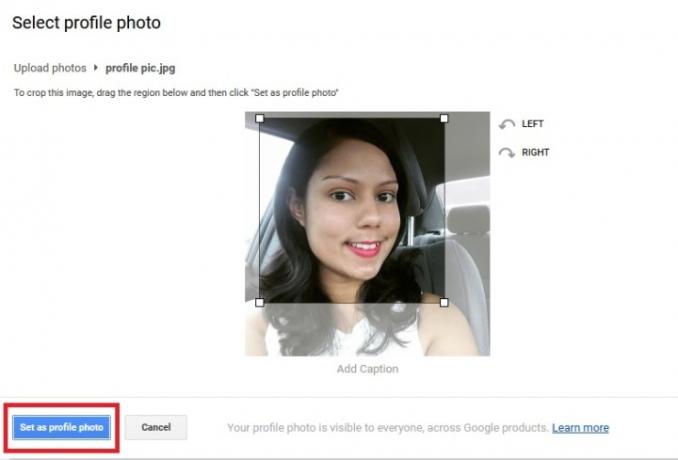
Comment modifier votre photo de profil dans Gmail: méthode de l'application mobile
Le les instructions sont les mêmes pour iOS 14.x et Android 10. Suivez ces étapes pour changer votre photo :
Étape 1: Sélectionnez l'application Gmail sur votre Android ou IOS appareil pour l’ouvrir.
Étape 2: Cliquez sur l'icône de photo que vous voyez dans le coin supérieur droit.
Étape 3: Une fenêtre apparaîtra indiquant soit Gérer votre compte Google ou Compte google bouton, selon votre version d'Android.
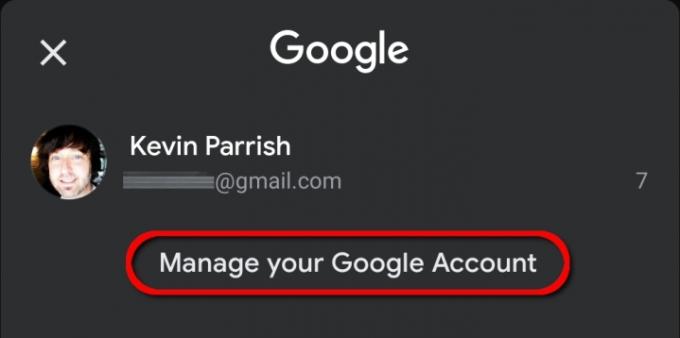
Étape 4: Lorsque l'écran suivant se charge, sélectionnez Informations personnelles.
Étape 5 : Trouvez le Informations de base en-tête, puis cliquez sur la photo de profil actuellement téléchargée.
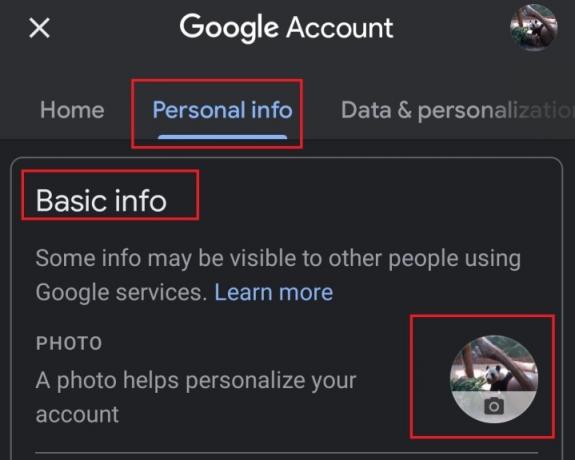
Étape 6 : Une fenêtre apparaîtra avec une explication; le message est plus long sur iOS 14.x, mais le processus est le même. Appuyez sur Définir une photo de profil.
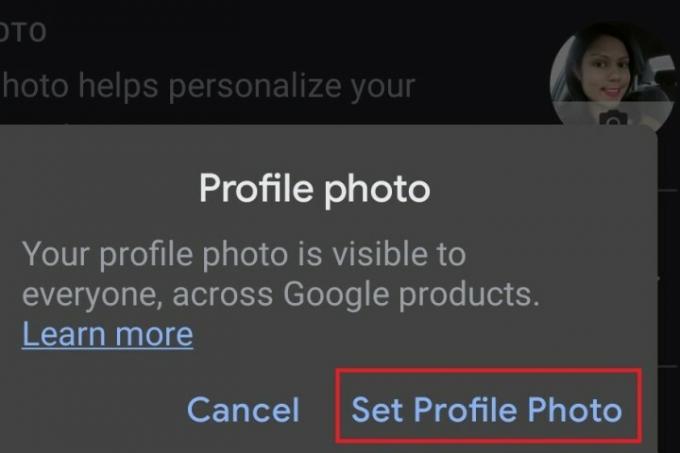
Étape 7 : Une fenêtre pop-up (Android) ou un menu déroulant (iOS) apparaît à l'écran. Accédez à votre photothèque pour choisir une image que vous avez déjà enregistrée ou cliquez sur l'appareil photo pour prendre une nouvelle photo.
Recommandations des rédacteurs
- De combien de RAM avez-vous besoin?
- Comment convertir vos cassettes VHS en DVD, Blu-ray ou numérique
- Google vient de rendre cet outil de sécurité essentiel pour Gmail entièrement gratuit
- Le Wi-Fi ne fonctionne pas? Comment résoudre les problèmes les plus courants
- Les problèmes Chromebook les plus courants et comment les résoudre
Améliorez votre style de vieDigital Trends aide les lecteurs à garder un œil sur le monde en évolution rapide de la technologie avec toutes les dernières nouvelles, des critiques de produits amusantes, des éditoriaux perspicaces et des aperçus uniques.



